Bien que dans l'environnement Windows Safari soit probablement le pire navigateur, le discours n'est pas valable (en fait c'est probablement le contraire) pour ceux qui utilisent un Mac. Rapide, fiable et avec un choix d'extensions qui, bien que petit, grandit régulièrement, Safari sur Mac s'ensuit admirablement. Mais il peut arriver qu'il fasse des crises de colère; peut-être que cela vous semble très lent (et croyez-moi ! ça n'a pas à l'être ! ndlr) ou cela fait quelque chose d'étrange, comme nous le verrons plus tard. Aujourd'hui, nous voyons la solution la plus radicale pour résoudre les rares problèmes qui peuvent affliger le navigateur Apple ou le désinstaller et le réinstaller. Et comme vous le verrez, y arriver était tout sauf facile.

Par pure curiosité, la raison pour laquelle nous nous sommes posé ce problème est qu'un jour nous avons remarqué qu'en choisissant Préférences dans le menu Safari et en allant dans le panneau Extensions, sous nos yeux c'était ceci :

Un gris uniforme qui avait pris la place de celui-ci, comme devrait normalement être le panneau :
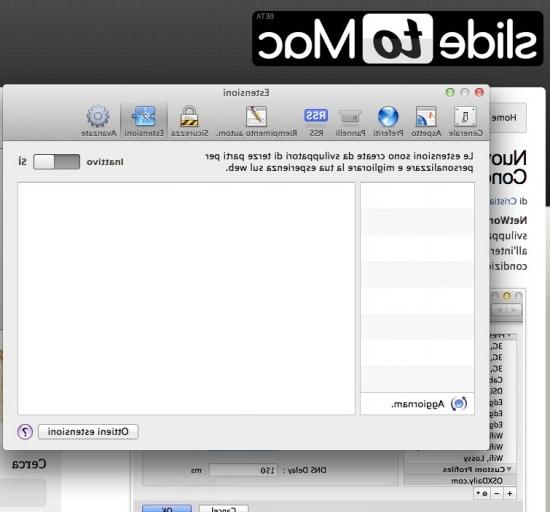
Après avoir fait les tentatives habituelles pour le réparer de manière simple, comme fermer toutes les autres applications, redémarrer Safari et redémarrer le Mac en vain, nous sommes passés à des choses un peu (mais juste un peu) plus complexes comme vider le cache et réinitialiser Safari (depuis le menu Safari dans la barre de menus) ; aussi dans ce cas : rien. Notre onglet (gris uni) ne voulait pas revenir à la normale.
Et bien, qu'en sera-t-il ? Aux grands maux les grands moyens. Cela voudra dire qu'on désinstalle Safari puis qu'on le télécharge depuis le site d'Apple et qu'on le retrouve donc tout neuf. Et là on a compris que ça aurait été moins simple que prévu : si en fait vous essayez de faire glisser Safari.app (avec l'application évidemment fermée) du dossier Applications vers la Corbeille (on parle de Lion, nous le répétons) voici ce qui se passe :
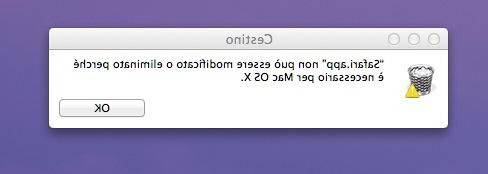
En fait, quelqu'un (Maurizio) nous avait dit que Safari était fortement lié à Lion ; essayons une solution plus radicale, c'est-à-dire que nous éliminons Safari en utilisant AppDelete ; nous avons fait cette procédure avec une certaine tranquillité d'esprit pour trois raisons :
- AppDelete vous permet de restaurer facilement ce qu'il a supprimé (tant que nous ne vidons pas d'abord la corbeille) ;
- Dans tous les cas, Safari est toujours téléchargeable depuis le site d'Apple (illusion !) ;
- Au pire, il y a toujours Time Machine.
Et en effet, avec AppDelete, nous pouvons supprimer complètement Safari. Alors allons sur Apple.com avec un autre navigateur et il y a un petit doute depuis la page dédiée à Safari, ceci :
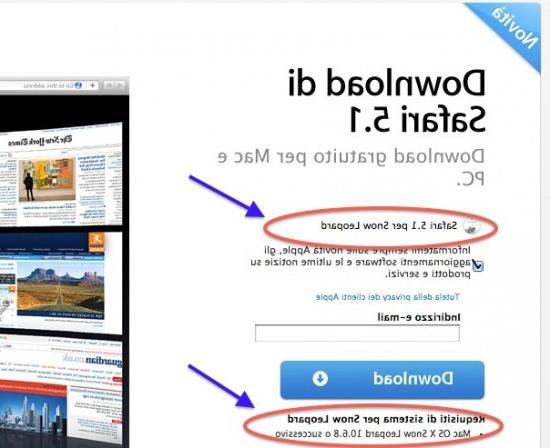
Comment se fait-il que le site de téléchargement d'Apple ne mentionne pas Safari pour Lion ? Bof ?!
Cependant, nous téléchargeons le navigateur, montons le .dmg et au moment de l'installer, nous découvrons que "Ce" safari 5.1 n'est pas compatible avec notre système d'exploitation mais uniquement avec Snow Leopard. Safari est donc tellement intégré et "entrelacé" avec Lion qu'il ne peut pas être considéré comme une application "en soi" mais va de pair avec le système d'exploitation. Grâce à AppDelete nous récupérons facilement notre version (quoique "corrompue") de Safari et nous revenons à la case départ.
Un ami (Centaurx) intervient et propose une autre méthode pour réinstaller Lion's Safari. Quel est? Simple : si nous avions la prévoyance de sauvegarder la copie d'installation de Lion, InstallerESD.dmg (ici vous trouverez comment faire... si vous avez encore le temps) cherchez simplement le fichier dans packages Safari.pkg, et le lancer réinstallera le navigateur.
Dommage que l'écrivain n'ait pas eu cette prévoyance. L'ami habituel nous donne alors (son Dieu) le fichier Safari.pkg et nous faisons également cette tentative. Mais même dans ce cas le résultat est raté : lancer le .pkg sans désinstaller Safari au préalable n'installe pas réellement l'installation (un peu comme si le système nous disait "que voulez-vous installer si vous avez déjà Safari ?") ; en le supprimant d'abord avec AppDelete puis en lançant safari.pkg l'installation est réussie, à tel point qu'à l'ouverture de Safari la page Wellcome apparaît également ! Plein d'optimisme nous passons aux Préférences, Extensions et… tout gris.

Que manque-t-il? À ce stade, nous sommes laissés seuls Machine à temps. Passons donc dans TM et essayons de restaurer Safari depuis la sauvegarde d'un jour où nous étions sûrs d'avoir utilisé l'onglet Extensions (qui fonctionnait donc régulièrement) ; mais le résultat est un peu comme essayer de le supprimer en le faisant glisser vers la corbeille : Safari est nécessaire pour Mac OS X et ne peut donc pas être supprimé ou modifié, même si Time Machine veut faire cette "modification".
Il ne reste qu'une dernière chose : dans l'ordre, désinstallez Safari avec AppDelete (ou avec l'une des nombreuses applications similaires, même gratuites), et restaurez-le depuis Time Machine. Et cette fois ça marche! On nous restitue un Safari qui au premier abord semble "confus" car il s'ouvre avec l'écran Wellcome comme s'il était tout neuf mais en même temps garde tous les favoris mais aucune des extensions que nous avions précédemment installées ; tant pis, l'onglet Extensions fonctionne enfin et on peut donc les remettre rapidement.
Pourquoi cela a-t-il fonctionné avec cette dernière méthode et non - par exemple - en la réinstallant avec le .pkg ? Nous ne savons pas comment l'expliquer.
En fin de compte, nous avons vu comment Safari fait désormais partie intégrante de Lion et non plus une application à part entière. A notre avis cela contribue d'une part à rendre le navigateur Apple extrêmement performant et d'autre part cela le soumet à quelques bugs de trop qui seront probablement corrigés avec les prochaines mises à jour.
Il faut dire que, même en regardant sur le forum de support officiel d'Apple, nous n'avons pas trouvé d'autres cas comme le nôtre, mais cette procédure pourrait être la solution à une lenteur excessive ou à un autre petit bug que Safari ne peut pas résoudre avec les remèdes les plus triviaux (nous recommande toujours de faire une sauvegarde avant toute autre chose et, si vous utilisez des applications comme AppDelete, gardez jalousement le dossier contenant ce qui est supprimé de l'application pour revenir au point de départ sans trop de problèmes).
Voici donc les trois étapes simples (maintenant que nous les connaissons) à suivre :
- Désinstaller Safari le Lion, réalisable uniquement avec une application spécifique (nous n'avons essayé qu'avec AppDelete, mais probablement toutes les applications similaires devraient faire la même chose) ;
- Réinitialiser Safari:
A) si vous avez conservé la copie d'installation de Lion (bon !) vous utiliserez Safari.pkg ;
B) sinon en effectuant une réinitialisation de Safari depuis Time Machine.
Apple MacBook Pro 14" M1 Pro en promotion
Insights



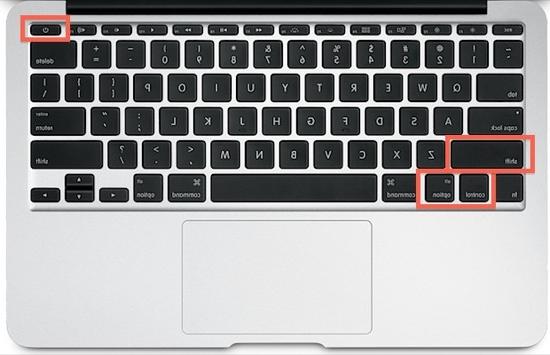
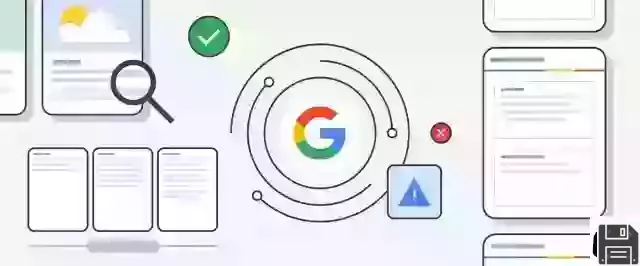
![Installer Ex-Novo Lion à partir du DVD [Guide SlideToMac]](/images/posts/547eb49ea6d5e076cca9b2a11c086d73-0.jpg)
